Au début de la semaine, j’ai installé Windows 11, mais en tant qu’utilisateur de RV, je le regrette déjà.

Ce n’est pas qu’il s’agisse d’un mauvais système d’exploitation. En fait, lorsqu’il s’agit d’utiliser des applications et des jeux ordinaires, je le préfère déjà à Windows 10. Le design est propre, moderne et bien plus cohérent que le désordre visuellement discordant de Windows 8 et 10.
Mais dès que j’ai essayé d’utiliser un Quest 2 pour jouer à PC VR via Oculus Link, mon appréciation du nouvel OS a disparu. En bougeant ma tête ou mes mains, j’ai remarqué une saccade visuelle constante, suffisante pour me rendre malade en quelques secondes. Le problème s’est produit à la fois avec les titres Oculus natifs et SteamVR, et à la fois avec Oculus Link câblé et Oculus Air Link sans fil.
J’ai immédiatement soupçonné un problème de performances, mais l’outil de débogage d’Oculus et les compteurs de performances du jeu ne montraient aucune perte d’images. Mon système maintenait 90 images par seconde sans aucune perte.
Quelle était donc la cause de ce bégaiement sur Windows 11 ?

En passant d’un mode à l’autre dans l’Oculus Debug Tool, j’ai rapidement découvert que le compositeur d’Oculus lui-même perdait des images (dans la capture d’écran ci-dessus, mon casque était réglé sur le mode 90 Hz). Si vous n’êtes pas familier avec le terme, le compositeur est le service logiciel qui fonctionne en permanence et auquel une application VR envoie ses images rendues. Le compositeur applique la déformation temporelle ou spatiale si nécessaire, superpose l’interface utilisateur du système et s’assure d’envoyer les images au GPU au bon moment. Le compositeur doit toujours fonctionner à la fréquence de rafraîchissement du casque. Si ce n’est pas le cas, c’est que quelque chose ne va pas.
Une recherche rapide sur Google montre que des dizaines d’autres propriétaires de Quest ont signalé exactement le même problème sur Reddit et les forums d’Oculus.
En essayant Virtual Desktop à la place, j’ai trouvé le même problème dans les titres Oculus natifs. Mais en utilisant Virtual Desktop avec SteamVR, le problème a disparu. Je n’ai plus ressenti de bégaiement et la superposition des performances de Virtual Desktop ne montre aucune perte d’images. C’est probablement parce que, alors que SteamVR transmet ses images au compositeur d’Oculus lorsqu’il utilise Oculus Link, Virtual Desktop dispose de son propre runtime OpenVR.
Je vais explorer les solutions possibles à ce problème pendant le week-end. Si je n’en trouve pas, je reviendrai à Windows 10.
Si vous aussi, vous avez tenté le pari de Windows 11 cette semaine, dites-nous comment ça s’est passé dans les commentaires ci-dessous.
Les contenus sur les mêmes sujets :
quest 2 astuce
- Comment jouer à des jeux Steam sur Oculus Quest [Tutoriel 2022]
- Comment activer le 90 Hz sur les jeux Oculus Quest 2 et le Virtual Desktop ?
- Oculus Air Link vs Virtual Desktop : Quelle application VR est la meilleure ?
- Test de la sangle et bloc-batterie KKCOBVR Quest 2
- Comment rendre l’Oculus Quest 2 plus confortable sur votre tête
- Oculess vous permet de déconnecter Facebook de votre Quest 2
- Les premières choses que vous devriez faire avec votre nouvel Oculus Quest 2 !
- Comment rendre l’Oculus Quest 2 moins flou : 8 solutions faciles à mettre en œuvre
- Comment partager l’écran Oculus Quest 2 sur Twitch, YouTube, et Facebook
- Le support expérimental de 120 Hz d’Oculus Quest pourrait commencer en mars

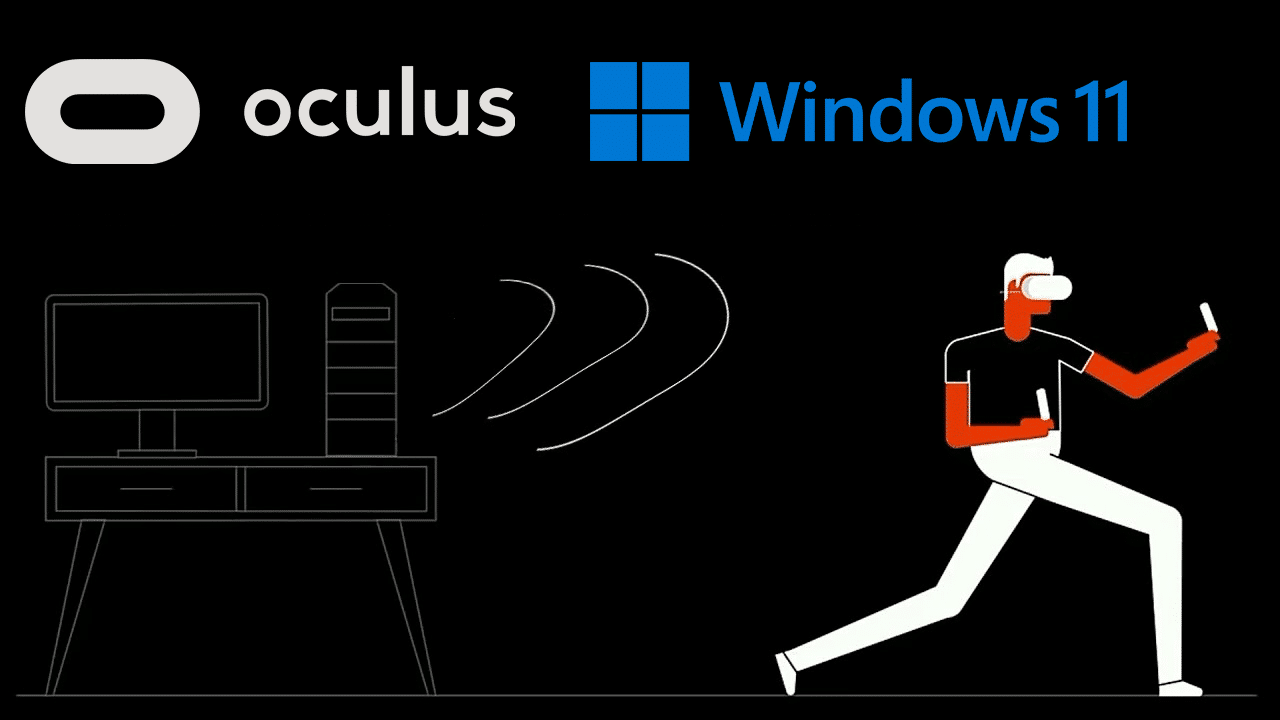
Bonjour,
Votre article est super!
Avez-vous des nouvelles sur ces difficultés ? Oculus/Meta ne semble pas encore prêt à corriger ce problème ?
Merci.